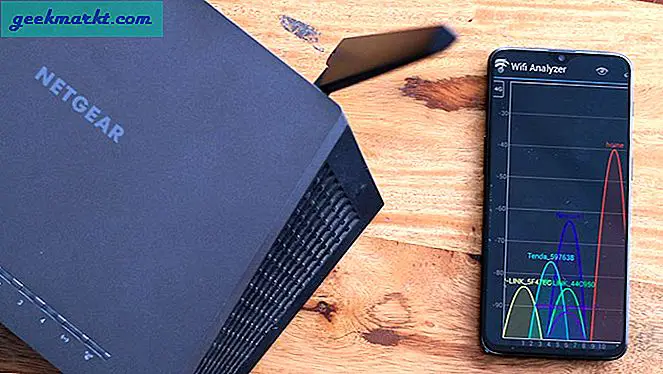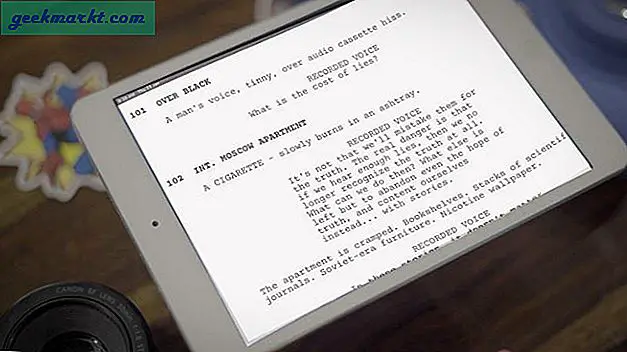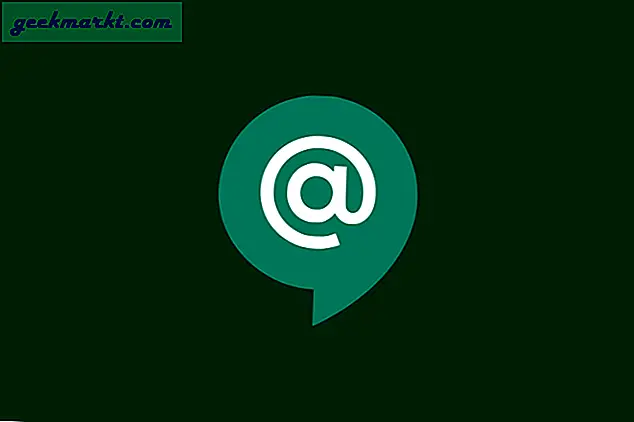Som de fleste startups bruger vi Slap og den gratis version af Slack tillader ikke videokonferencer. Derfor er vi afhængige af Zoom til at afholde videokonferencer og skærmdeling med hinanden for at bekæmpe denne låsning. Men det viser sig, at Zoom integreres meget bedre med Slack. Så hvis du har at gøre med et lignende scenarie, kan du her bruge Zoom med Slack.
Sådan bruges Zoom med slap
Tilslut apps
For at begynde at bruge Zoom med Slack er vi nødt til at forbinde både Slack og Zoom. Nu understøtter begge apps tredjepartsappsintegration. Du kan gå over til Zoom-markedspladsen, logge ind og oprette forbindelse til Slack-appen.
Forbind slap med zoom

På samme måde skal du gå over til Slack App-biblioteket og installere Zoom-appen.
Forbind zoom med slap
Det kræver en masse tilladelser, som du skal give og godkende. Bemærk, at hvis du ikke er administrator, skal du kun installere zoom på din konto og ikke hele arbejdsområdet. Hvis du installerer Zoom til din individuelle konto, kan kun du oprette møder og invitere folk til Zoom fra Slack. På den anden side, hvis den er installeret for hele arbejdsområdet, kan alle oprette Zoom-møder og invitere folk.
Den gratis version af Slack tillader tilslutning af maksimalt 10 tredjeparts- eller brugerdefinerede apps.

Zoom kommandoer
Når du først har linket begge apps. Du kan starte et zoom-møde og invitere folk med en enkelt kommando. Det er ikke nødvendigt for dine kolleger at installere Zoom-appen på Slack for at modtage mødelinket.
For blot at starte et møde, DM følgende kommando til en af dine kolleger. Hvis du meddeler denne kommando i en kanal, sendes linket til alle, der er en del af den pågældende kanal.
/ zoom
Denne kommando sender et mødelink, som de kan deltage i ved at klikke på knappen Deltag. Alternativt kan de også kopiere møde-id'et og indsætte det i Zoom-appen.

I lighed med dit Skype-id giver Zoom et personligt møde-id (PMI). Hvis du vil have et 1-mod-1-opkald med nogen, kan du sende dem din PMI i stedet. For at gøre det skal du bruge følgende kommando på Slack.
/ zoom slut mig
Derudover er der en / zoom-kommando, der giver dig mulighed for at oprette et nyt Zoom-møde og sende linket fra Slack. For eksempel, hvis jeg vil starte et hurtigt zoom-møde med emnet "Article_Discussion", bruger jeg blot følgende kommando.
/ zoom møde Article_Discussion
Afsluttende ord
Nu har Zoom som standard også integration med Google-kalenderen. Så hvis du planlægger et møde i Zoom, vises det automatisk i din Google Kalender såvel som synkroniser dem til din Android-enhed. Desuden, hvis du har en premiumversion af Zoom, integreres den også godt med Office 365-apps og Skype for Business.
Alt i alt er Zoom aldrig tænkt som en enkeltstående virksomhedsløsning til alle dine samarbejdsbehov. Derfor, i modsætning til Skype og Hangouts, integreres det godt med de fleste af tredjeparts kommunikationsværktøjer.
Læs også: 17 bedste slap-apps, der gør din kommunikation effektiv 2020